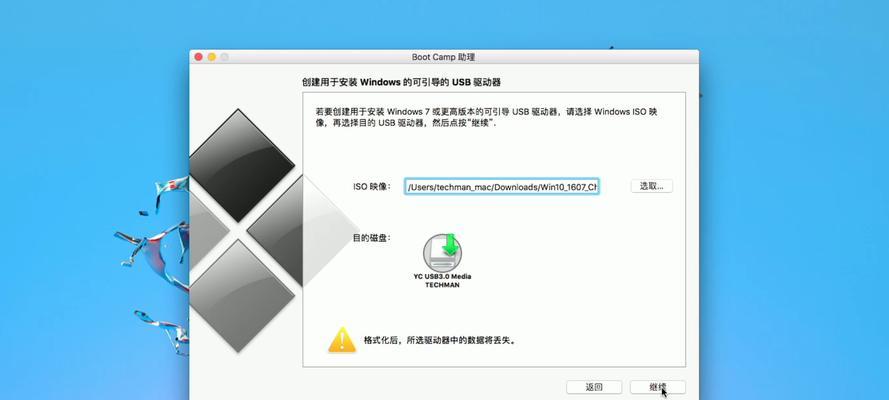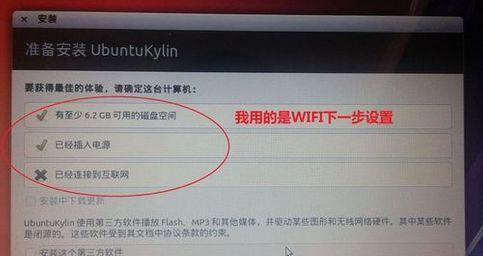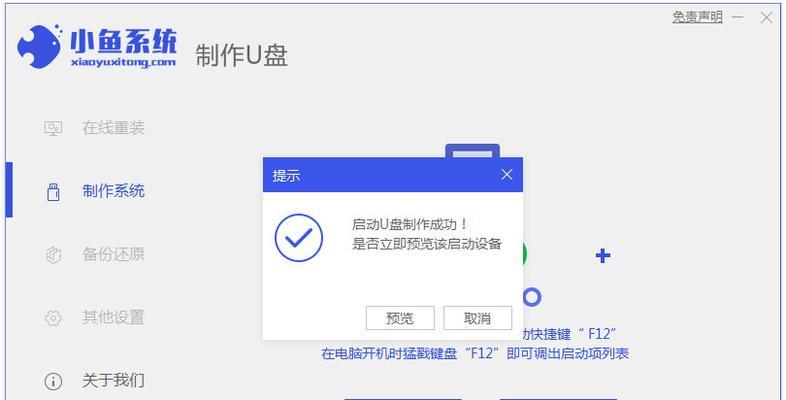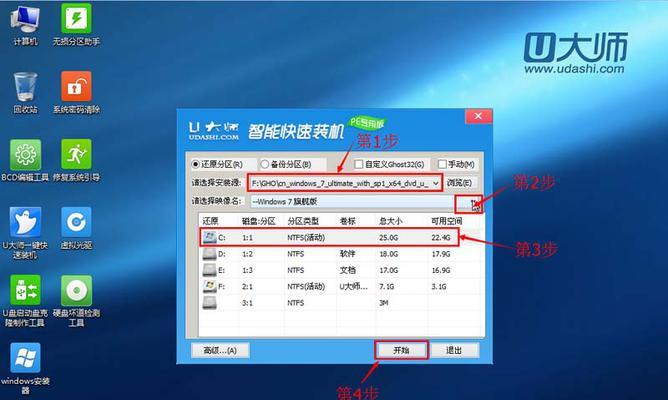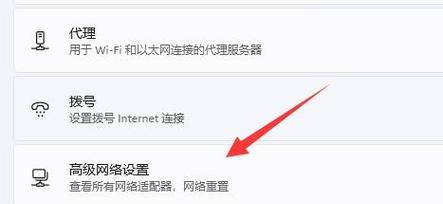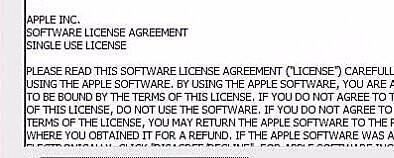如今,随着计算机技术的快速发展,很多用户希望在自己的电脑上同时安装两个不同的操作系统,以满足不同的需求。而利用U盘制作双系统则成为了一种方便快捷的方式。本文将为大家详细介绍如何使用U盘制作双系统的方法和步骤,帮助读者在自己的电脑上顺利实现双系统安装。
确定安装的操作系统类型
在开始之前,我们需要确认要安装的两个操作系统的类型,例如Windows和Linux。根据不同的操作系统类型,需要采取不同的安装方式和工具。
准备U盘和相关工具
我们需要一只空白的U盘作为启动盘,并确保其存储空间足够容纳我们所选择的操作系统安装文件。同时,还需要下载并安装一个名为“Rufus”的工具软件,它能够帮助我们将操作系统镜像文件写入U盘。
备份重要数据
在进行任何操作之前,我们强烈建议您在电脑上备份重要数据。因为双系统安装可能涉及到磁盘分区和格式化,这可能会导致数据丢失。
制作U盘启动盘
打开“Rufus”软件,将U盘插入电脑,并选择U盘作为启动设备。点击“选择”按钮,导入已下载的操作系统镜像文件。接下来,选择相应的分区方案和文件系统,并点击“开始”按钮,等待制作完成。
调整电脑BIOS设置
重启电脑,在开机画面出现时按下特定的按键(通常是Del或F2)进入BIOS设置界面。在“Boot”选项中,将U盘设备调整到最高优先级,以确保计算机从U盘启动。
安装第一个操作系统
重启计算机后,系统将从U盘启动。根据安装向导的提示,选择第一个操作系统的安装选项,并按照指示完成安装过程。请注意,在选择磁盘分区时,应将一部分空间保留给第二个操作系统。
安装第二个操作系统
当第一个操作系统安装完毕后,重启计算机并再次从U盘启动。这次,在安装向导中选择第二个操作系统的安装选项,并按照指示完成安装过程。同样,注意合理分配磁盘空间。
配置双系统启动项
当两个操作系统都安装完毕后,重启计算机,此时将会出现一个引导菜单,提供选择启动哪个操作系统。可以根据自己的需求进行选择,或者等待一段时间后系统会自动选择默认操作系统。
更新和配置双系统
在安装完成后,建议及时进行系统更新,并根据自己的需求进行相关配置。可以安装所需的软件、设置网络连接等。
注意事项及常见问题
在进行双系统安装过程中,可能会遇到一些问题和困惑,例如操作系统不兼容、启动项出错等。建议在遇到问题时先搜索相关的解决方案,或者咨询专业人士的帮助。
双系统切换与共享文件
在使用双系统过程中,可能需要频繁切换操作系统,或者需要在两个系统之间共享文件。可以通过设置共享文件夹、配置网络共享等方式实现。
维护与更新
双系统的维护与更新也非常重要。定期检查两个操作系统的更新,并及时安装补丁和软件更新,以确保系统的安全性和稳定性。
备份与恢复
在使用双系统过程中,备份和恢复系统也是非常重要的。建议定期备份操作系统和重要数据,以免数据丢失或系统损坏时无法恢复。
优化与个性化设置
根据个人喜好和需求,可以对双系统进行一些优化和个性化设置。例如更改桌面背景、安装主题等,使操作系统更符合个人审美和使用习惯。
通过本文的详细教程,我们了解了如何利用U盘制作双系统并成功安装。这种方法不仅方便快捷,而且适用于各种不同类型的操作系统。希望本文对读者在实现双系统安装方面有所帮助,并享受到双系统带来的便利与多样性。